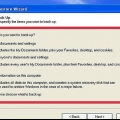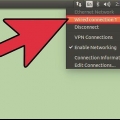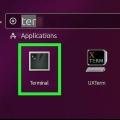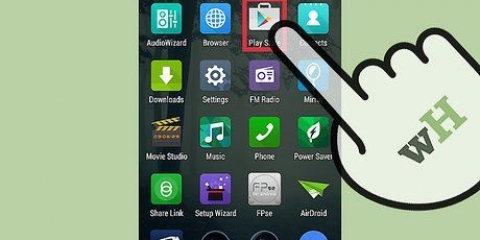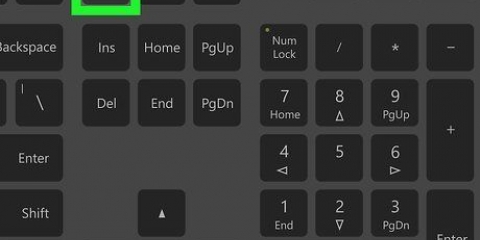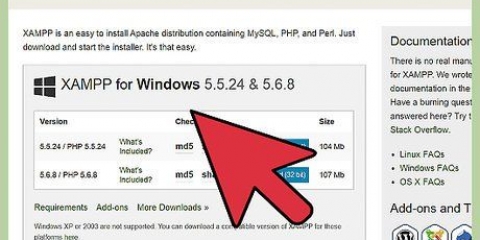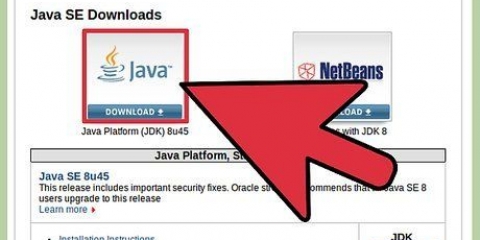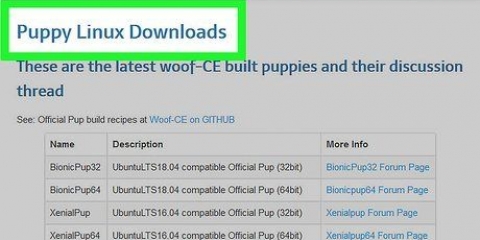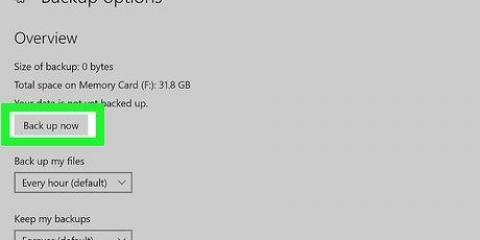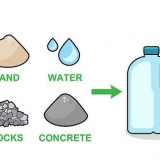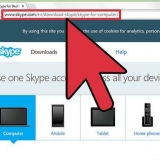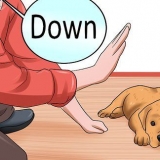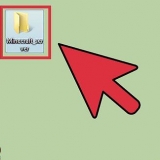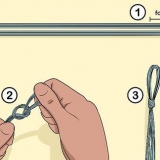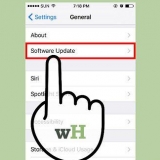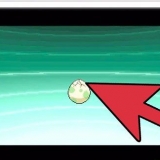Diese Schaltfläche sollte `Linux 64-Bit` lauten. Sehen Sie den Namen eines anderen Betriebssystems (z. `Windows`), und klicken Sie dann auf Linux-links rechts neben dem Button. Wenn Sie gefragt werden, was mit der Setup-Datei zu tun ist, stellen Sie sicher, dass Sie die Option „Speichern“, „Speichern“ oder „Herunterladen“ auswählen, bevor Sie fortfahren.

Zum Beispiel: Herunterladen der Version U.S. Tor English gibt als Dateinamen `tor-browser-linux64-7.5.2_de-US.Teer.xz` für die neueste 64-Bit-Version von Tor. Wenn Sie den Dateinamen nicht finden können, können Sie ihn im Ordner Downloads auf Ihrem Computer überprüfen. 





Entgegen der landläufigen Meinung ist Tor nicht per se gefährlich oder illegal – tatsächlich basiert es auf einer älteren Version von Firefox. Während die meisten Apps mit dem Befehl installiert werden können sudo apt-get installieren , ist Tor ein tragbarer Browser, der überall platziert werden kann. Dies bedeutet, dass seine Dateien eine Flexibilität aufweisen, die in einer herkömmlichen Setup-Datei nicht möglich ist. Überprüfen Sie immer die Integrität der Anwendungen, die Sie von Tor . herunterladen. Anwendungen können ein Problem sein, wenn ein Tor-Router gehackt wird.
Tor unter linux installieren
In diesem Tutorial erfahren Sie, wie Sie den Tor-Browser herunterladen und auf Ihrem Linux-Computer installieren.
Schritte
Teil 1 von 2: Das Tor-Paket herunterladen

1. Öffne die Tor-Website. Gehe zu https://www.Turmprojekt.org/projects/torbrowser.html in Ihrem Webbrowser. Sie können die Tor-Setup-Datei von diesem Link herunterladen.

2. Klicken Sie auf die RegisterkarteHerunterladen. Du findest es oben rechts auf der Seite. Sie werden zur Download-Seite von Tor . weitergeleitet.

3. klicke aufHERUNTERLADEN. Diese lila Schaltfläche befindet sich ganz links auf der Seite.

4. Warten Sie, bis die Setup-Datei heruntergeladen wurde. Dies sollte nicht länger als ein paar Sekunden dauern.

5. Notieren Sie den Namen der Setup-Datei. Irgendwo sehen Sie den Namen der Setup-Datei im Fenster; Sie müssen die Sprache und Version der Tor-Setup-Datei kennen, um sie zu installieren.
Teil 2 von 2: Tor . installieren

1. Öffne das
Terminal. Klicken Sie auf das Terminal-Symbol, das wie ein schwarzes Kästchen mit weißem Text darin aussieht. Dieses Symbol finden Sie im Dock unter oder auf dem Desktop. - Einige Versionen von Linux erfordern das Öffnen Speisekarte, nach dem du Terminal wählt aus der Liste der Programme aus.
- Sie können auch klicken alt+Strg+T drücken, um das Terminalfenster zu öffnen.

2. Gehen Sie zum Download-Verzeichnis. Typ CD-Downloads und drücke↵ Enter. Dadurch wird der Fokus vom Terminal auf den Ordner Downloads verschoben, in dem sich die heruntergeladene Tor-Setup-Datei befinden sollte.
Wenn sich die heruntergeladene Tor-Setup-Datei in einem anderen Ordner befindet, müssen Sie das Verzeichnis dieses Ordners angeben.

3. Extrahieren Sie den Inhalt der Tor-Setup-Datei. Typ tar -xvJf tor-browser-linux64-7.5.2_regionale Sprache.Teer.xz und stellen Sie sicher, dass Sie die Sprache im Dateinamen haben (z. de-US) in dem Teil regionale Sprache Änderungen, nach denen Sie klicken ↵ Eingabe drücken.
Zum Beispiel: um die Version U . zu bekommen.S. Englisch von Tor, Typ tar -xvJf tor-browser-linux64-7.5.2_de-US.Teer.xz und drücke ↵ Enter.

4. Öffnen Sie das Tor-Browserverzeichnis. Typ CD-Tor-Browser_Sprache wo Du Sprache ändert die Sprachabkürzung deiner ausgewählten Tor-Version und drücke ↵ Enter.

5. Führen Sie das Tor-Setup aus. Typ ./start-tor-browser.Desktop und drücke ↵ Enter. Warten Sie dann, bis sich das Setup-Fenster von Tor öffnet.

6. klicke aufAnschließen. Sie finden diese Option in der unteren linken Ecke des Fensters. Dadurch werden Sie mit dem Tor-Netzwerk verbunden und, wenn die Verbindung erfolgreich ist, öffnen Sie den Tor-Browser. Sie sollten jetzt in der Lage sein, mit Tor . zu surfen.
Tipps
Warnungen
- Tor wird oft verwendet, um auf das Dark Web zuzugreifen, einen Teil des Internets, der von normalen Suchmaschinen nicht indiziert wird. Vermeiden Sie die Verwendung von Tor für solche Zwecke, da es im Allgemeinen nicht sicher ist und in Ihrem Land illegal sein kann.
- Bei der Verwendung von Tor sind einige Dinge zu beachten:
- Tor anonymisiert nicht den gesamten Internetverkehr, wenn es zum ersten Mal installiert wird. Der einzige Datenverkehr, den Tor anonymisiert, ist der Firefox-Datenverkehr. Andere Anwendungen müssen separat mit Proxys konfiguriert werden, bevor sie das Tor-Netzwerk verwenden können.
- Die Tor-Schaltfläche in Firefox blockiert Technologien, die möglicherweise Ihre Identität preisgeben könnten. Dies sind: Java, ActiveX, RealPlayer, QuickTime und Adobe Plug-in. Um Tor mit diesen Anwendungen zu verwenden, muss die Einstellungsdatei anders konfiguriert werden.
- Cookies, die vor der Installation von Tor vorhanden waren, können die Identität des Benutzers immer noch preisgeben. Um sicherzustellen, dass der Benutzer vollständig anonym ist, löschen Sie bitte alle Cookies, bevor Sie Tor . installieren.
- Das Tor-Netzwerk verschlüsselt alle Daten bis zum Ausgangsrouter des Netzwerks. Um Ihre Daten vollständig zu schützen, sollte der Benutzer HTTPS oder eine andere zuverlässige Verschlüsselung verwenden.
Оцените, пожалуйста статью